Word如何创建柱形图-Word创建柱形图的操作步骤
 发布于2024-12-21 阅读(0)
发布于2024-12-21 阅读(0)
扫一扫,手机访问
很多用户办公中都少不了Word软件,那么你们知道Word如何创建柱形图吗?以下文章就为各位带来了Word创建柱形图的操作步骤,感兴趣的用户一同来下文学习学习吧。
打开Word文档。
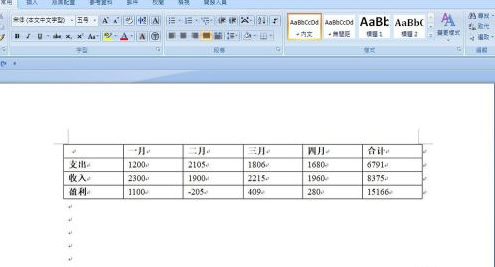
选择插入-图表,选择其中一种柱形图,最后单击确定。

弹出一个excel表。如图所示。
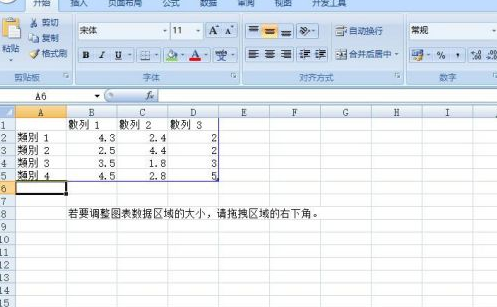
插入的柱形图如图所示。
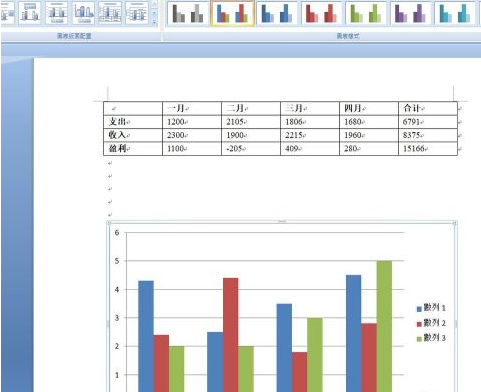
将表格内容复制到打开的excel表中。
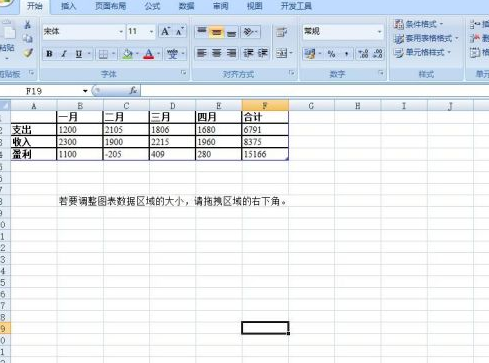
Word文档中的柱形图已随着excel表格内容的改变而改变。效果如图所示。
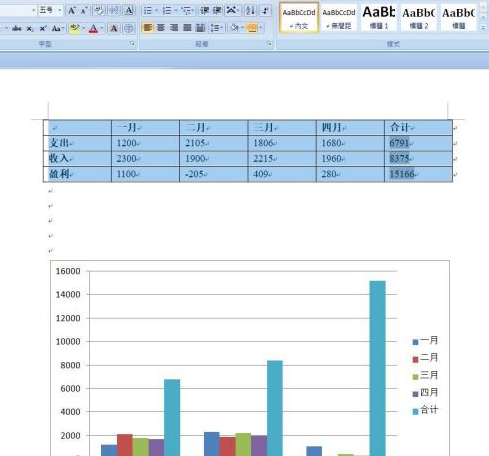
本文转载于:https://www.pcsoft.com.cn/article/58635.html 如有侵犯,请联系admin@zhengruan.com删除
下一篇:小米8中下载微信的简单步骤
产品推荐
-

售后无忧
立即购买>- DAEMON Tools Lite 10【序列号终身授权 + 中文版 + Win】
-
¥150.00
office旗舰店
-

售后无忧
立即购买>- DAEMON Tools Ultra 5【序列号终身授权 + 中文版 + Win】
-
¥198.00
office旗舰店
-

售后无忧
立即购买>- DAEMON Tools Pro 8【序列号终身授权 + 中文版 + Win】
-
¥189.00
office旗舰店
-

售后无忧
立即购买>- CorelDRAW X8 简体中文【标准版 + Win】
-
¥1788.00
office旗舰店
-
 正版软件
正版软件
- 抖音评论怎么看回复过的人是谁?评论有些看不到怎么回事?
- 抖音作为一款备受欢迎的短视频应用,让用户在观看有趣视频的同时也能参与到评论互动中。然而,一些用户在评论后发现,无法轻易查看回复过自己的人是谁,这给他们带来了困扰。一、抖音评论怎么看回复过的人是谁?1.抖音评论查看方式:在抖音app中,用户可以在视频下方看到评论区,点击某个评论后,会弹出一个对话框,显示评论人和被评论人的头像、昵称以及评论内容。如果双方都是你的关注,你可以在评论页面直接看到回复者的头像和昵称;如果只有一方是你的关注,那么你只能看到回复者的昵称,无法查看头像。在抖音评论区,如果你回复了一个匿名
- 14分钟前 回复 抖音评论 0
-
 正版软件
正版软件
- 360浏览器怎么关闭屏保壁纸
- 360浏览器怎么关闭屏保壁纸?360浏览器是一款功能丰富,使用便捷的浏览器软件,这款浏览器拥有非常不错的个性化设置功能,我们使用这款浏览器的时候,一段时间误操作就会弹出360屏幕保护,这些屏保壁纸很多都是游戏广告,不少用户想知道如何关闭360浏览器屏保壁纸。接下来小编就给大家带来360浏览器屏保壁纸关闭步骤分享,有需要的朋友快来看看了解一下吧。360浏览器屏保壁纸关闭步骤分享1、打开360浏览器,点击屏幕右上角那个有三条横杠的图标,然后再点“设置”,如下图所示。2、点击“高级设置”,往下翻,有一个“系统托
- 29分钟前 360浏览器 屏保壁纸 0
-
 正版软件
正版软件
- 小米账号怎么绑定设备
- 小米账号怎么绑定设备?在小米手机中是可以绑定多个设备,但是多数的用户不知道如何使用小米账号绑定设备,接下来就是小编为用户带来的小米账号绑定设备方法图文教程,感兴趣的用户快来一起看看吧!小米手机使用教程小米账号怎么绑定设备1、首先解锁小米手机进入到桌面,选择其中的【设置】功能;2、然后进入到设置功能页,找到【登陆小米账号】服务;3、之后在下图所示的界面,选择【我的设备】;4、接着跳转到我的设备页面,滑动到最底部点击【全部参数】;5、再然后在全部参数的界面,找到其中的【MIUI版本】点击;7、之后返回到设置功
- 44分钟前 小米账号 绑定设备 0
-
 正版软件
正版软件
- 钉钉中调节音量大小的方法教程
- 1、钉钉音量与系统同步,首先我们打开钉钉。2、下拉手机菜单栏将模式调成响铃,按住手机的音量调节键即可调节钉钉的音量大小
- 54分钟前 钉钉 音量 0
-
 正版软件
正版软件
- 抖音商城金卡怎么开通?有什么用?
- 抖音商城金卡作为抖音商城的高级会员服务,为用户提供了一系列独特的优惠和特权。那么,如何开通抖音商城金卡?它有什么用处呢?本文将为您详细解答。一、抖音商城金卡是什么?抖音商城金卡是抖音商城推出的高级会员服务,为用户带来一系列独特的购物优惠和特权。开通金卡后,用户可以获得更多权益和专属服务,提升购物体验,享受更多福利。二、如何开通抖音商城金卡?开通抖音商城金卡非常简单,只需按照以下步骤进行操作:打开抖音应用:打开您的抖音应用,并确保已登录您的账号。进入商城页面:在抖音主界面上,点击下方的“商城”按钮,进入抖音
- 1小时前 11:40 用途 开通 抖音商城金卡 0
最新发布
-
 1
1
-
 2
2
-
 3
3
-
 4
4
-
 5
5
-
 6
6
- 微软预告:移动端Edge获得单点登录等诸多功能
- 1820天前
-
 7
7
-
 8
8
- Win10Sets多标签功能下线了 微软回应正在优化
- 1829天前
-
 9
9
- Windows10五月更新存储空间条件变更了
- 1852天前
相关推荐
热门关注
-

- Xshell 6 简体中文
- ¥899.00-¥1149.00
-

- DaVinci Resolve Studio 16 简体中文
- ¥2550.00-¥2550.00
-

- Camtasia 2019 简体中文
- ¥689.00-¥689.00
-

- Luminar 3 简体中文
- ¥288.00-¥288.00
-

- Apowersoft 录屏王 简体中文
- ¥129.00-¥339.00